2021-9-26 周宇翔 高級程式開發員
最後由張偉於 2021-9-26進行了更新
摘要
硬碟是電腦裝置當中一個易損耗的零件,很容易出現各類故障問題,比如出現壞扇區。當您的硬碟因為壞扇區而出現偶爾無法正常使用的問題時,為了避免硬碟資訊丟失,建議大家盡快將硬碟內的檔案拷貝/克隆到其它執行正常的儲存裝置當中。這篇文章將教大家存在壞扇區的硬碟克隆方法,趕快一起去學習一下吧。
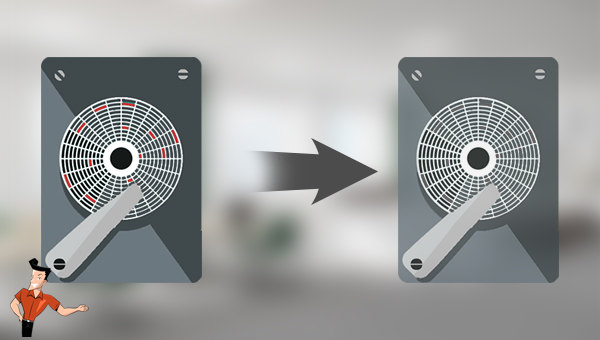
壞扇區(Bad sectors)也稱為壞道,是硬碟上永久損壞的儲存單元。一旦扇區損壞,該部分中保存的所有信息都將丟失。通常情況下,Windows10/8/7等作業系統會在找到並標記壞扇區後跳過該扇區。壞道一般分為兩種類型:硬壞道(也稱為物理壞道)和軟壞道(也稱為邏輯壞道)。硬壞道主要是由物理損壞引起的,例如製造中出現問題、物理損壞等;而軟壞道通常與軟體問題有關,例如對硬碟的不當操作、檔案系統錯誤等。
如果您的硬碟偶爾無法正常使用,或者用專門的壞道檢測工具掃描,其結果是存在多個壞扇區,建議大家盡快將硬碟內的檔案拷貝/克隆到其他正常的磁碟中,以免造成檔案丟失。在此給大家推荐一款功能強大的硬碟克隆工具——Renee Becca軟體,該軟體不但具備多種模式的磁碟克隆功能,還具備檔案備份和還原功能。此外,一般的硬碟克隆軟體遇到存在壞扇區的硬碟,將無法克隆成功,而Renee Becca軟體可以忽略損壞扇區,使克隆過程順利完成,一起去了解一下吧。
Renee Becca軟體是一款專門用於作業系統/硬碟檔案備份還原的工具,它能夠幫助您備份和還原電腦裡的重要檔案檔案,比如程式、作業系統配置、郵件、照片、影片、檔案、書籤等。此外,您還可以使用它克隆磁碟和作業系統的檔案。該軟體提供了三種克隆方式,包含硬碟克隆/克隆作業系統硬碟;分割槽克隆和作業系統遷移。您可以根據不同的需求選擇最適合自己的一種克隆方式。
專業檔案備份還原、克隆、系統遷移軟體 - Renee Becca

內建多種功能,如備份、還原、克隆、系統遷移至SSD等。
支援完美克隆磁碟/分割槽/磁碟到新硬碟。硬碟克隆完成後,可立即使用新硬碟開機使用。
在系統遷移、硬碟克隆時對SSD自動進行4K對齊。
支援硬碟、分割槽、資料夾的備份與還原。提供多種備份方案任君選擇。
可為不同的備份對象制定自動備份時間表及進階設定,選擇特定的備份方案,方便您管理及更新備份。
內建多種功能,如備份、還原、克隆、系統遷移至SSD等。
支援完美克隆磁碟/分割槽/磁碟到新硬碟。硬碟克隆完成後,可立即使用新硬碟開機使用。
在系統遷移、硬碟克隆時對SSD自動進行4K對齊
相容:Windows 10 / 8.1 / 8 / 7 / Vista / XP / 2008 / 2012(32bit/64bit) / Server 2008
借助Renee Becca軟體克隆硬碟非常的簡單,具體操作步驟如下:
步驟1:下載安裝並執行Renee Becca軟體,在主界面[克隆]欄裡選擇[硬碟克隆/克隆系統硬碟]選項。

克隆功能說明:
硬碟克隆/克隆系統硬碟:生成一個和所選的磁碟一模一樣的副本。支援用滑鼠移動分割槽邊界線調整分割槽大小,以及克隆作業系統碟,使克隆後的硬碟可以啟動。
分割槽克隆:生成一個和所選的分割槽一模一樣的副本。
系統遷移:支援把作業系統遷移到另外一個硬碟。
硬碟克隆/克隆系統硬碟:生成一個和所選的磁碟一模一樣的副本。支援用滑鼠移動分割槽邊界線調整分割槽大小,以及克隆作業系統碟,使克隆後的硬碟可以啟動。
分割槽克隆:生成一個和所選的分割槽一模一樣的副本。
系統遷移:支援把作業系統遷移到另外一個硬碟。
步驟2:接下來,在彈出的“硬碟克隆”彈窗的[來源]和[目標位置]裡,分別選擇需要克隆的原磁碟和預更換的硬碟。可點選左下角[選項]按鈕確認是否勾選[忽略損壞的扇區](一般是預設勾選的,該選項勾選後,軟體會利用智能算法盡可能地在壞扇區中讀取可讀檔案,當壞扇區的檔案實在讀取不到就會忽略掉它)。最後點選[克隆]按鈕即可執行克隆硬碟的命令。克隆硬碟將會覆蓋目標硬碟的檔案,請提前做好檔案備份。
![勾選[讓目標磁碟可以啟動(只針對系統磁片)],之後 點選[克隆]按鈕](https://net.reneelab.com/wp-content/uploads/sites/7/2021/09/Becca-kelong.png)
在硬碟克隆成功之後,就可以對原始硬碟中的壞扇區進行修復了。
您可以通過執行Chkdsk命令和格式化硬碟裝置的方式,以修復壞扇區。
使用Chkdsk命令,可以幫助您修復由於驅動器中出現壞扇區而損壞的檔案系統。若想在硬碟驅動器上執行Chkdsk實用程式,請執行以下步驟:
步驟1:將故障硬碟與電腦連接,在左下角搜索框內搜索[cmd],並選擇[以系統管理員身分執行]打開命令提示字元工具。
![右鍵點選[命令提示字元]並選擇[以系統管理員身分執行]](https://net.reneelab.com/wp-content/uploads/sites/7/2018/07/run-cmd-e1531215321693.png)
步驟2:在打開的命令提示字元視窗裡,輸入命令[chkdsk X: /r /f](X:指硬碟磁碟機代號;/r和/f是修復引數),並按[Enter]鍵以修復錯誤。待修復完成之後,檢查硬碟裝置是否正常工作。
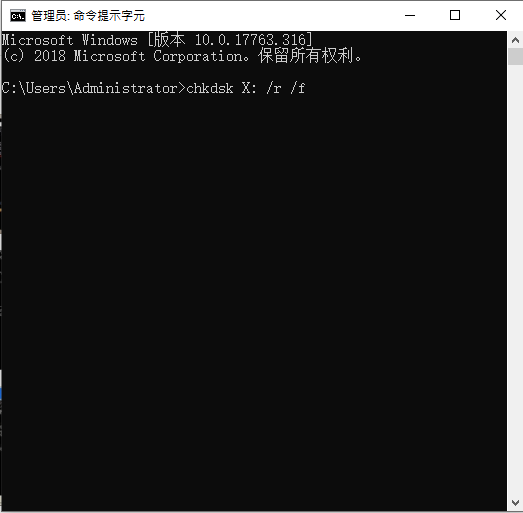
對故障硬碟進行格式化的操作,可以修復硬碟出現的多種故障,如壞扇區,使硬碟重新正常工作。格式化硬碟的詳細操作步驟如下:
步驟1:將故障硬碟連接至電腦,之後同時按下鍵盤的[Win+X]鍵。然後在彈出的列表中,選擇[磁碟管理]選項。
![選擇[磁碟管理]選項](https://net.reneelab.com/wp-content/uploads/sites/7/2021/07/cipanguanli.jpg)
步驟2:接下來,找到需要格式化操作的裝置,滑鼠右鍵點選它並選擇[格式化]選項。
![選擇[格式化]](https://net.reneelab.com/wp-content/uploads/sites/7/2020/10/cipanguanli-geshihua2.jpg)
步驟3:選擇需要的檔案系統:FAT32、NTFS或exFAT,此處請選擇NTFS。勾選[執行快速格式化],點選[確定]然後按照指示完成格式化的過程。待格式化操作完成之後,即可修復硬碟故障。
![勾選[執行快速格式化],點選[確定]然後按照指示完成格式化的過程](https://net.reneelab.com/wp-content/uploads/sites/7/2020/10/geshihua.jpg)
溫馨提示 若以上兩種方法作用不大,還可檢視修復硬碟壞道(壞扇區)的更多方法。




